VPN是什麼? VPN虛擬私人網路的優缺點

VPN是什麼? VPN有哪些優缺點?接下來,我們和WebTech360一起探討VPN的定義,以及如何在工作中套用這種模式和系統。
電腦啟動緩慢很快就會讓人抓狂。罪魁禍首往往是啟動時運行的應用程式越來越多。關閉不需要的應用程式是加快 Windows 電腦啟動速度最有效的方法。
關閉不必要的啟動應用程式
當你安裝應用程式和程式時,許多程式會自動加入啟動清單中,這意味著它們會在每次電腦開啟時啟動。隨著清單越來越長,Windows 載入所有內容到桌面所需的時間也會越來越長。
停用不必要的啟動應用程式將減少啟動過程中 CPU 和驅動器的負載,使 Windows 能夠專注於僅加載必要的應用程式和服務。這種差異可能非常明顯,尤其是在較舊的電腦或沒有SSD的電腦上。
這些應用程式不僅會減慢您的啟動時間,還會持續在背景執行。因此,即使您不使用它們,它們也會持續消耗系統資源並降低效能。在啟動時停用它們不會影響其功能,只會阻止它們自動啟動。
若要管理電腦上的開機啟動程序,請開啟工作管理員(Ctrl + Shift + Esc),然後前往「啟動程序」標籤。查看每個項目的啟動狀態,並確定是否必要。對於不需要立即運行的應用程序,請選擇它,然後點擊右上角的“禁用”選項。對清單中所有非關鍵應用程式重複此操作。
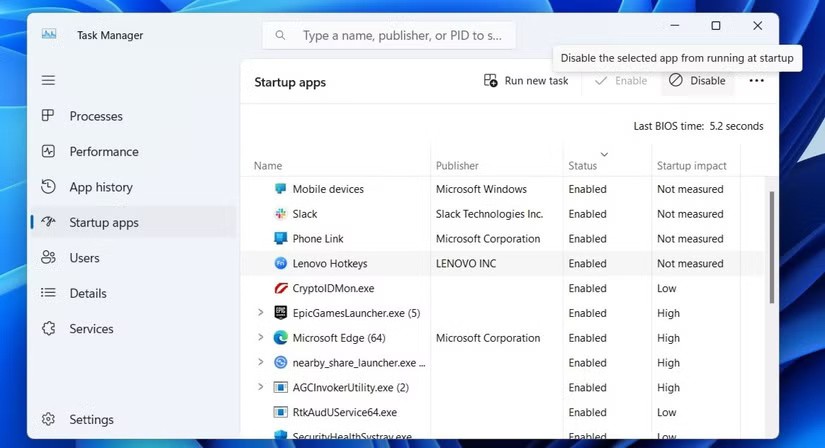
還有第二個需要檢查的項目:啟動資料夾。若要開啟此資料夾,請按Win + R開啟「執行」對話框,輸入shell:startup,然後按Enter。在啟動資料夾中,尋找任何不需要在啟動時執行的應用程式捷徑、程式、網站或腳本,並將其刪除。
這將禁用大多數啟動應用程序,但如果您以前使用任務計劃程序在啟動時運行應用程序,請檢查該條目以確保沒有設定在啟動時運行不需要的任務。
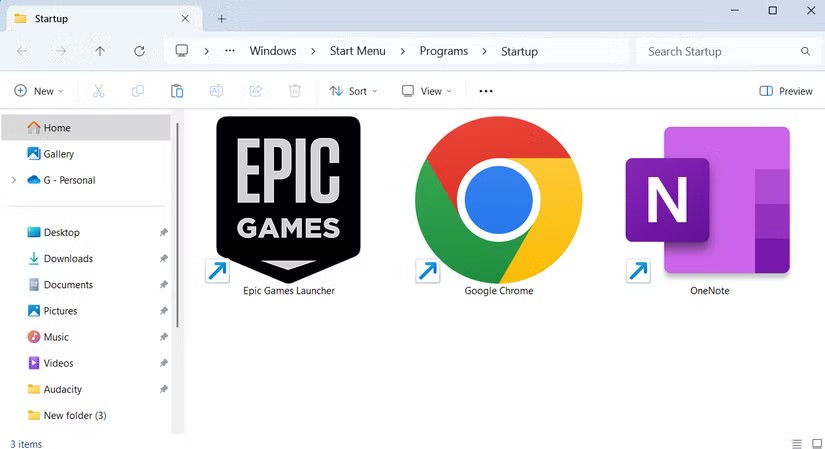
哪些啟動應用程式可以安全地停用?
停用開機啟動應用程式有助於加快電腦啟動速度,但這並不意味著您應該停用所有開機啟動應用程式。此外,並非所有應用程式或程式在配置為開機啟動時都會產生相同的效果。
有些應用程式對於安全性和功能性至關重要。例如,您的防毒程式應始終隨系統啟動,以提供即時保護。同樣,像OneDrive或Google Drive這樣的雲端儲存工具可能需要立即啟動才能備份或同步您的檔案。您很容易忘記在打開電腦時手動啟動這些應用程序,這意味著當您編輯文件時,它們無法同步。
諸如Microsoft PowerToys之類的後台實用程式也依賴啟動存取權限來自動啟用其功能。停用這些程式可能會降低安全性、降低工作效率或中斷基本系統功能。
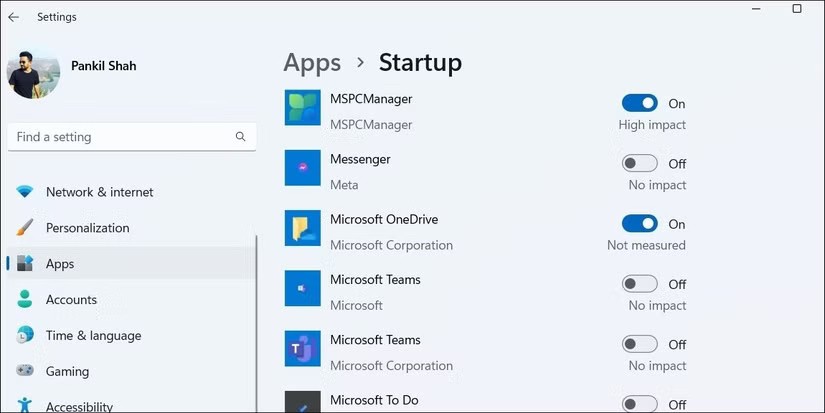
然而,有些應用程式在系統完全載入後才需要啟動。 Spotify、Steam、WhatsApp 等應用程序,甚至Microsoft Edge等瀏覽器,都可以在需要時手動打開,而不會拖慢啟動過程。訊息應用程式、遊戲啟動器和檔案共享工具通常屬於此類,您可以在啟動時安全地停用它們,而不會影響您的日常使用。
如果您不確定是否要停用某些應用程序,Windows 會顯示每個應用程式對啟動效能的影響程度(儘管這並不完美)。在任務管理器的「啟動應用程式」標籤中,查看「啟動影響」列,其中應用程式分別標記為「高」、“中”、“低”或“未測量”。您可以根據應用程式的影響程度對其進行排序,以便輕鬆識別哪些程式對啟動時間的影響最大。
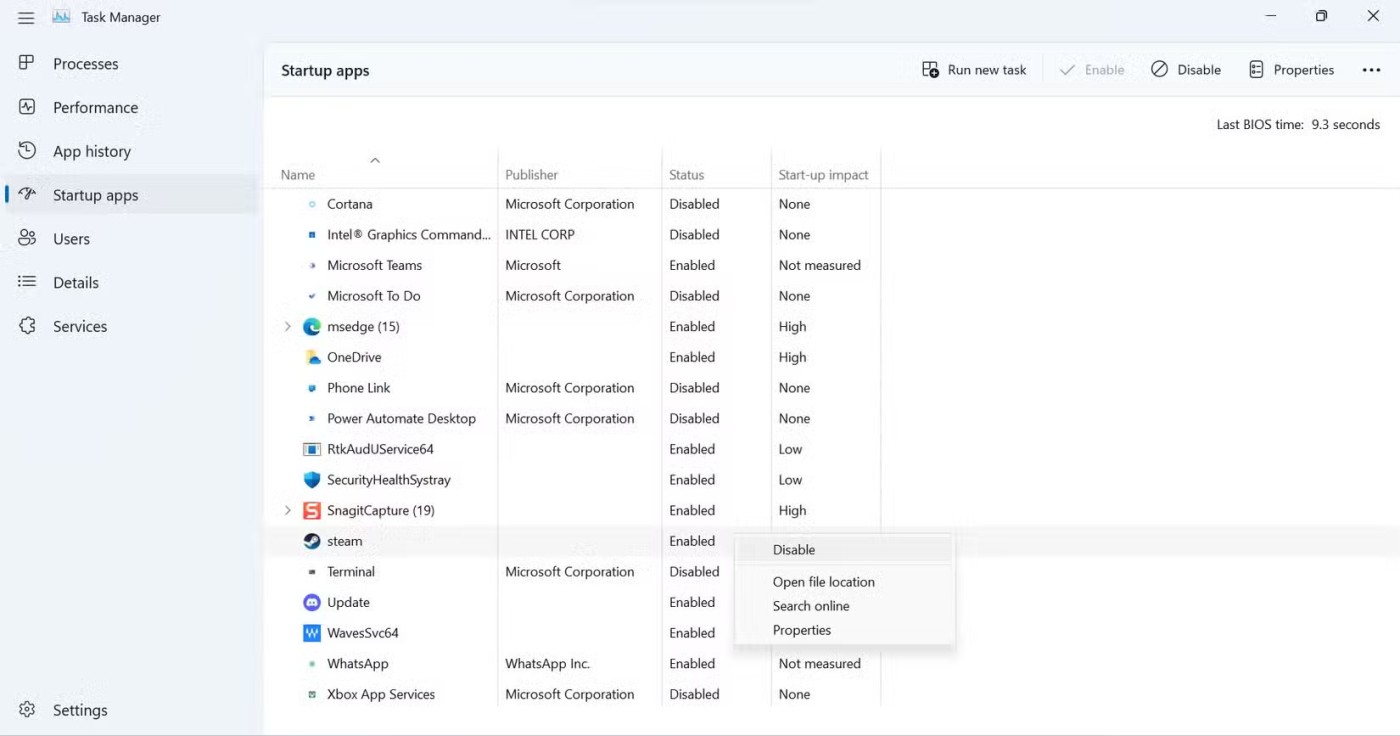
注意:如果您遇到不認識的啟動應用程式或程序,請不要立即停用它。請右鍵單擊它,然後選擇“線上搜尋”。此快速檢查有助於避免意外停用對系統穩定性或安全性至關重要的應用程式。
當新應用程式新增至啟動清單時收到警報
雖然停用不必要的啟動應用程式是加快啟動時間的好方法,但您的工作還沒有完成。新安裝的程式(甚至是更新後的現有程式)通常會自動重新配置為隨 Windows 啟動。有時,這種情況是您在沒有意識到的情況下意外接受了提示;有時,更新只是在不詢問的情況下啟用了該設定。
控制此問題的簡單方法是在 Windows 中啟用啟動應用程式通知。啟用此功能後,每當有程式將自身新增至啟動清單時,Windows 都會提醒您。這樣,您可以立即查看更改並將其停用,以免它拖慢您的下次啟動速度。
若要啟用此功能,請前往「設定」 > “系統”>「通知」,並確保已開啟通知。然後,向下捲動並開啟「啟動應用程式通知」。
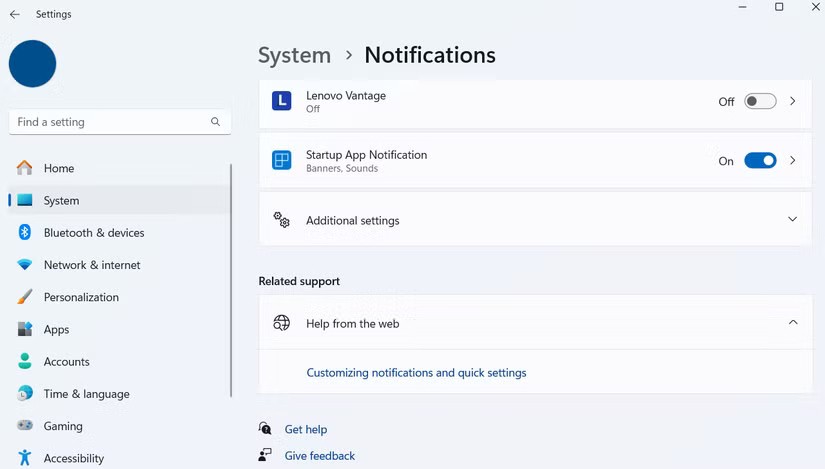
現在,每當有應用程式新增至啟動清單時,Windows 都會通知您。但是,您應該定期手動檢查啟動應用程序,以確保不會錯過任何不必要的應用程式。
當您準備開始工作或玩遊戲時,等待電腦載入可能會令人沮喪。調整啟動應用程式可以幫助消除這種延遲,但這只是第一步。還有很多其他方法可以加快 Windows PC 的啟動時間,例如啟用快速啟動、更新顯示卡驅動程式以及檢查損壞的系統檔案。
VPN是什麼? VPN有哪些優缺點?接下來,我們和WebTech360一起探討VPN的定義,以及如何在工作中套用這種模式和系統。
Windows 安全中心的功能遠不止於防禦基本的病毒。它還能防禦網路釣魚、攔截勒索軟體,並阻止惡意應用運作。然而,這些功能並不容易被發現——它們隱藏在層層選單之後。
一旦您學習並親自嘗試,您就會發現加密非常容易使用,並且在日常生活中非常實用。
在下文中,我們將介紹使用支援工具 Recuva Portable 還原 Windows 7 中已刪除資料的基本操作。 Recuva Portable 可讓您將其儲存在任何方便的 USB 裝置中,並在需要時隨時使用。該工具小巧、簡潔、易於使用,並具有以下一些功能:
CCleaner 只需幾分鐘即可掃描重複文件,然後讓您決定哪些文件可以安全刪除。
將下載資料夾從 Windows 11 上的 C 碟移至另一個磁碟機將幫助您減少 C 碟的容量,並協助您的電腦更順暢地運作。
這是一種強化和調整系統的方法,以便更新按照您自己的時間表而不是微軟的時間表進行。
Windows 檔案總管提供了許多選項來變更檔案檢視方式。您可能不知道的是,一個重要的選項預設為停用狀態,儘管它對系統安全至關重要。
使用正確的工具,您可以掃描您的系統並刪除可能潛伏在您的系統中的間諜軟體、廣告軟體和其他惡意程式。
以下是安裝新電腦時推薦的軟體列表,以便您可以選擇電腦上最必要和最好的應用程式!
在隨身碟上攜帶完整的作業系統非常有用,尤其是在您沒有筆記型電腦的情況下。但不要為此功能僅限於 Linux 發行版——現在是時候嘗試複製您的 Windows 安裝版本了。
關閉其中一些服務可以節省大量電池壽命,而不會影響您的日常使用。
Ctrl + Z 是 Windows 中非常常用的組合鍵。 Ctrl + Z 基本上允許你在 Windows 的所有區域中撤銷操作。
縮短的 URL 方便清理長鏈接,但同時也會隱藏真實的目標地址。如果您想避免惡意軟體或網路釣魚攻擊,盲目點擊此類連結並非明智之舉。
經過漫長的等待,Windows 11 的首個重大更新終於正式發布。
VPN是什麼? VPN有哪些優缺點?接下來,我們和WebTech360一起探討VPN的定義,以及如何在工作中套用這種模式和系統。
Windows 安全中心的功能遠不止於防禦基本的病毒。它還能防禦網路釣魚、攔截勒索軟體,並阻止惡意應用運作。然而,這些功能並不容易被發現——它們隱藏在層層選單之後。
一旦您學習並親自嘗試,您就會發現加密非常容易使用,並且在日常生活中非常實用。
在下文中,我們將介紹使用支援工具 Recuva Portable 還原 Windows 7 中已刪除資料的基本操作。 Recuva Portable 可讓您將其儲存在任何方便的 USB 裝置中,並在需要時隨時使用。該工具小巧、簡潔、易於使用,並具有以下一些功能:
CCleaner 只需幾分鐘即可掃描重複文件,然後讓您決定哪些文件可以安全刪除。
將下載資料夾從 Windows 11 上的 C 碟移至另一個磁碟機將幫助您減少 C 碟的容量,並協助您的電腦更順暢地運作。
這是一種強化和調整系統的方法,以便更新按照您自己的時間表而不是微軟的時間表進行。
Windows 檔案總管提供了許多選項來變更檔案檢視方式。您可能不知道的是,一個重要的選項預設為停用狀態,儘管它對系統安全至關重要。
使用正確的工具,您可以掃描您的系統並刪除可能潛伏在您的系統中的間諜軟體、廣告軟體和其他惡意程式。
以下是安裝新電腦時推薦的軟體列表,以便您可以選擇電腦上最必要和最好的應用程式!
在隨身碟上攜帶完整的作業系統非常有用,尤其是在您沒有筆記型電腦的情況下。但不要為此功能僅限於 Linux 發行版——現在是時候嘗試複製您的 Windows 安裝版本了。
關閉其中一些服務可以節省大量電池壽命,而不會影響您的日常使用。
Ctrl + Z 是 Windows 中非常常用的組合鍵。 Ctrl + Z 基本上允許你在 Windows 的所有區域中撤銷操作。
縮短的 URL 方便清理長鏈接,但同時也會隱藏真實的目標地址。如果您想避免惡意軟體或網路釣魚攻擊,盲目點擊此類連結並非明智之舉。
經過漫長的等待,Windows 11 的首個重大更新終於正式發布。













